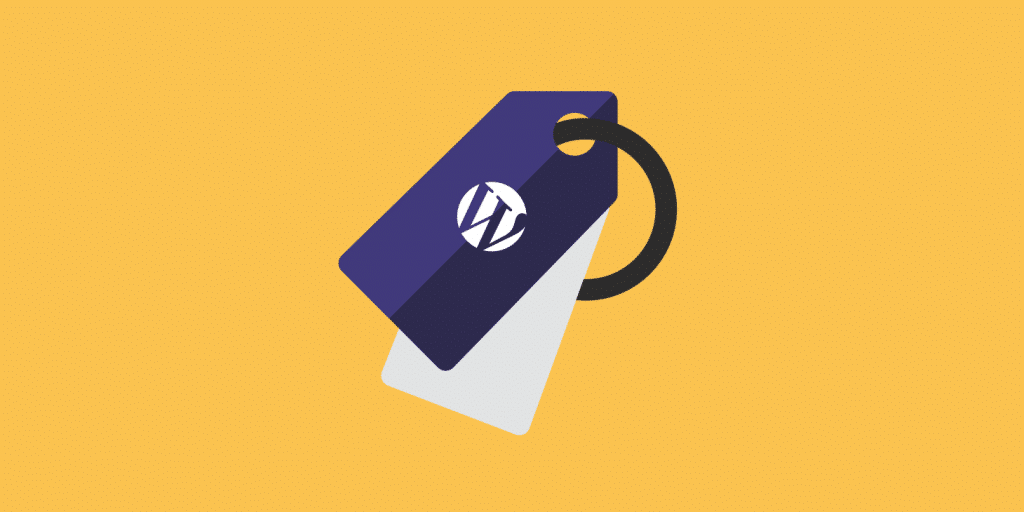Ein WordPress-Tag ist eines der Standardwerkzeuge, mit dem du deine WordPress-Posts kategorisieren kannst. Jeder Beitrag kann mehrere Tags enthalten und Besucher können auf ein Tag klicken, um ähnliche Beiträge mit demselben Tag zu finden.
Im Gegensatz zu WordPress-Kategorien sind Tags völlig optional. Das heißt, du kannst WordPress-Tags zu deinem Beitrag hinzufügen, aber du kannst auch einen Beitrag ohne Tags veröffentlichen. Du hast die Wahl!
In diesem Artikel werden wir tiefer in WordPress-Tags einsteigen, mit Themen wie:
- Der Unterschied zwischen WordPress-Tags und Kategorien
- Wie man Tags hinzufügt und verwaltet
- Wie man Tags auf seiner Website anzeigt
- SEO Best Practices für Tags
- Andere Anwendungen für WordPress-Tags
WordPress Tags vs. Kategorien: Worin Besteht der Unterschied?
Auf technischer Ebene sind sowohl Tags als auch Kategorien Arten von Taxonomien. Eine Taxonomie ist nur ein ausgefallenes Wort für eine Möglichkeit, Dinge zu gruppieren (wie deine WordPress-Posts).
Neben der Tatsache, dass jeder WordPress-Post eine Kategorie benötigt, während Tags optional sind, gibt es hier den Hauptunterschied zwischen Tags und Kategorien:
Kategorien sind hierarchisch, während Tags nicht hierarchisch sind. Im Grunde bedeutet dies, dass du eine übergeordnete Kategorie mit untergeordneten Unterkategorien haben kannst. Aber mit Tags gibt es nie eine Eltern-Kind-Beziehung – jedes Tag ist eine 100% eigenständige Einheit.
Während Kategorien breite Themen sein sollten, die für viele verschiedene Beiträge gelten, sind Tags in der Regel spezifischer und spezifischer für den eigentlichen Inhalt in diesem Beitrag.
Zum Beispiel, sagen wir, du hast einen Beitrag über Michael Jordan geschrieben, den berühmten Chicago Bulls Basketballspieler. Hier ist ein Beispiel dafür, wie du die Tags und Kategorien einrichten kannst:
- Kategorie: Basketball (breit)
- Tags: Michael Jordan, Chicago Bulls (eng und postspezifisch)
Wie Man Tags in WordPress Hinzufügt
WordPress bietet dir zwei einfache Möglichkeiten, deiner Website Tags hinzuzufügen.
Erstens, wenn du einen neuen Blogbeitrag schreibst oder einen bestehenden Blogbeitrag bearbeitest, kannst du jederzeit schnell neue Tags hinzufügen, indem du das Feld Tags auf der rechten Seite deines Bildschirms benutzt:
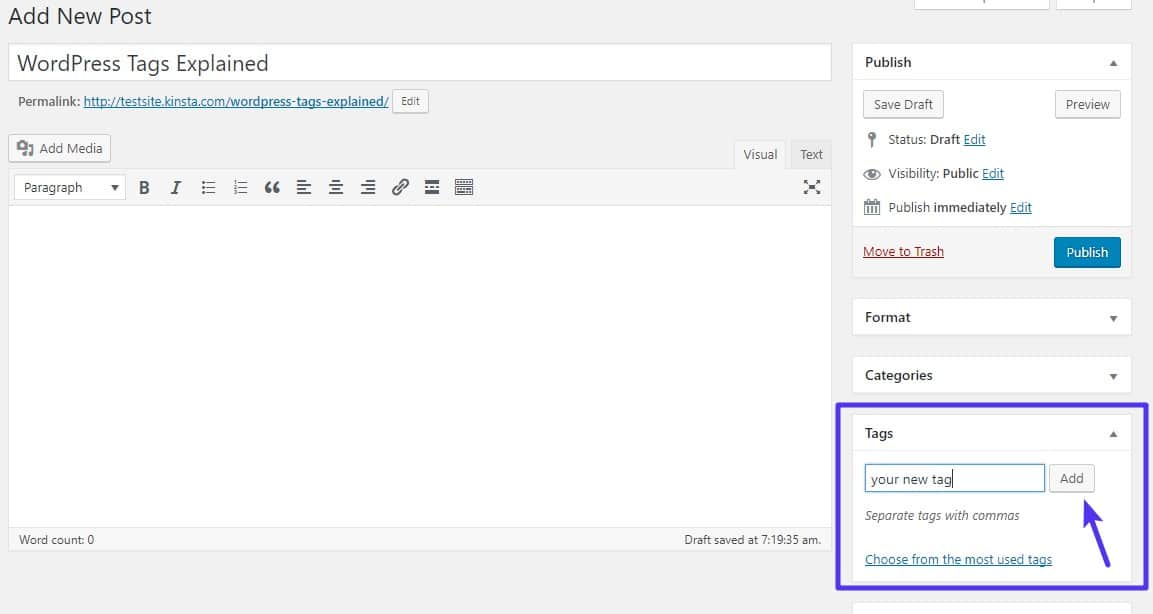
Zweitens kannst du auch direkt Tags hinzufügen, indem du zu Posts → Tags gehst. In dieser Oberfläche kannst du sowohl neue Tags hinzufügen als auch die auf deiner Website verwendeten bestehenden Tags verwalten:
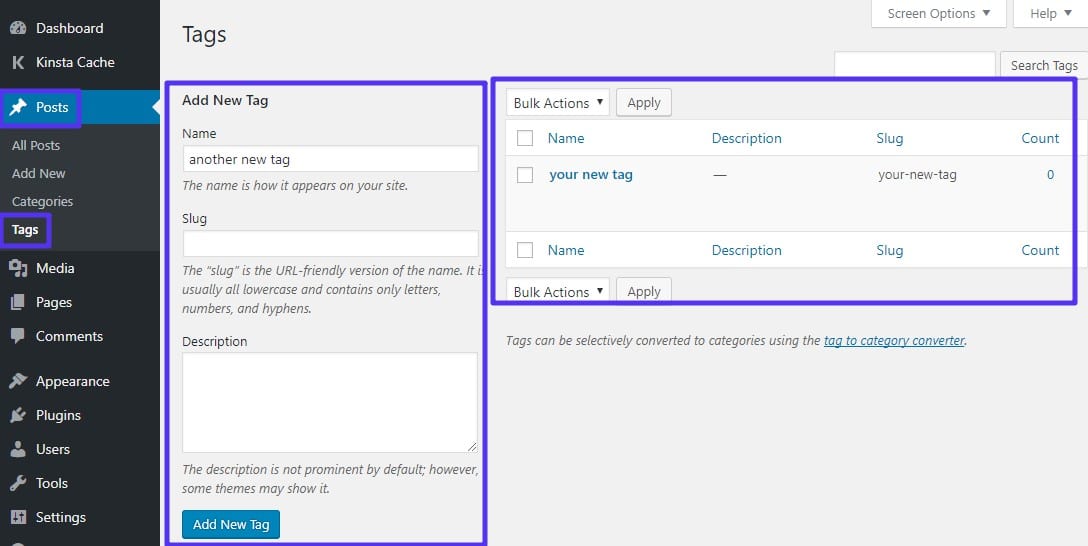
Dieses zweite Interface ist hilfreich, da du nicht nur einfach ein neues Tag hinzufügen, sondern auch den URL-Slug jedes Tags festlegen oder bearbeiten kannst.
Wie Man Tags auf Deiner WordPress-Seite Anzeigt
Die meisten WordPress-Themes zeigen automatisch die einem Beitrag zugewiesenen Tags als Teil der Metadaten des Beitrags an. Normalerweise werden diese Tags entweder am Anfang oder am Ende des Beitrags angezeigt.
Auf Wunsch kannst du aber auch ein WordPress Widget verwenden, um alle Tags, die du auf deiner Website verwendet hast, als Teil einer sogenannten Tag Cloud anzuzeigen.
Eine Tag Cloud ist im Grunde genommen eine große Liste der auf deiner Website verwendeten Tags, oft mit häufiger verwendeten Tags, die durch größeren Text markiert sind (obwohl das genaue Styling von deinem spezifischen Theme abhängt). Unten siehst du ein Beispiel für eine Tag-Cloud:
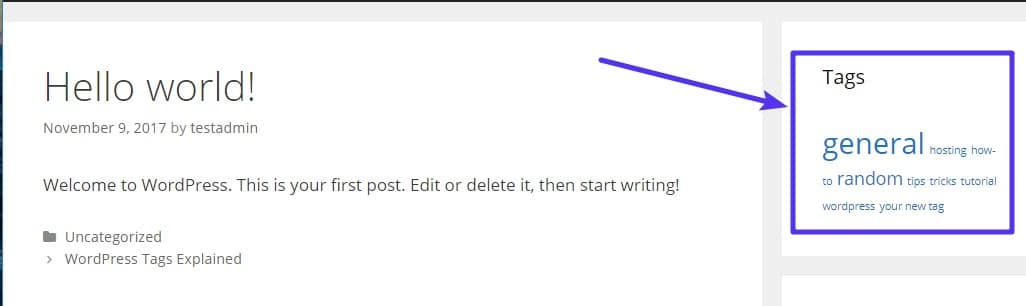
Um eine ähnliche Tag-Cloud zu deiner WordPress-Seite hinzuzufügen:
- Gehe zu Appearance → Widgets
- Ziehe das Tag Cloud Widget aus dem Bereich Available Widgets auf die Position, an der es angezeigt werden soll.
- Gib ihm einen optionalen Titel und wähle, ob die tatsächliche Anzahl der Nummern angezeigt werden soll oder nicht.

WordPress Tags SEO Best Practices
Während WordPress-Tags oft aus Sicht der Benutzerfreundlichkeit hilfreich sind, gibt es einige SEO-Best Practices, die es zu befolgen gilt, um sicherzustellen, dass deine Verwendung von Tags keine negativen Auswirkungen auf die Suchmaschinenoptimierung (SEO) deiner Website hat.
Standardmäßig erstellt jedes von dir verwendete Tag eine separate Archivseite, die alle Beiträge auflistet, die dieses Tag verwenden.
Das ist gut für den Menschen, weil er ähnliche Inhalte leicht finden kann – aber für Suchmaschinen-Roboter erstellt es viele qualitativ minderwertige doppelte Inhaltsseiten (weil alle deine Beiträge auch auf deiner Hauptarchivseite des Blogs aufgelistet sind, sowie die individuelle URL jedes Beitrags).
Anstatt die Zeit von Google mit diesen Tag-Archivseiten zu verschwenden, ist es besser, die noindex-Direktive zu verwenden, um Google zu sagen, dass es sich nicht die Mühe machen soll, deine Tag-Archive von vornherein zu indizieren.
Wie Man WordPress Tag Archive mit Noindex Kennzeichnet
Der einfachste Weg WordPress Tag-Archivseiten das Noindex Attribut zu geben ist über das kostenlose Yoast SEO Plugin.
Angenommen, du hast das Plugin bereits installiert und aktiviert, dann ist hier die Vorgehensweise.
Zuerst musst du die Seiten mit den erweiterten Einstellungen aktivieren:
- Klicke auf den SEO-Link in deiner WordPress Dashboard-Sidebar.
- Gehe auf die Registerkarte Features.
- Erweiterte Einstellungsseiten aktivieren
- Speicher die Änderungen
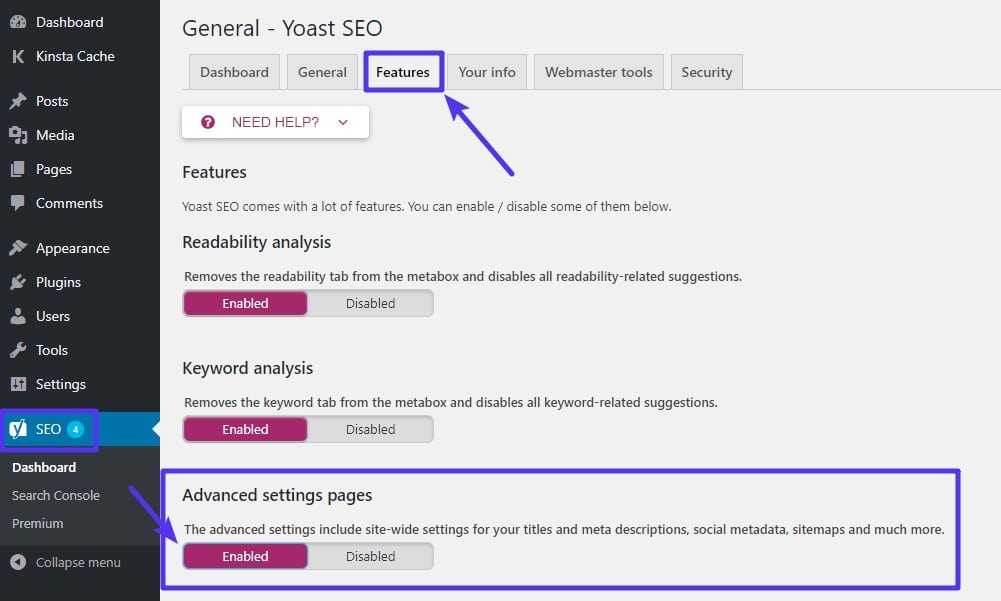
Dann:
- Gehe zu SEO -> Titles & Meta
- Klicke auf das Taxanomies Tab
- Finde das Tag Tab
- Wähle noindex unter Meta Robots
- Speichere deine Änderungen
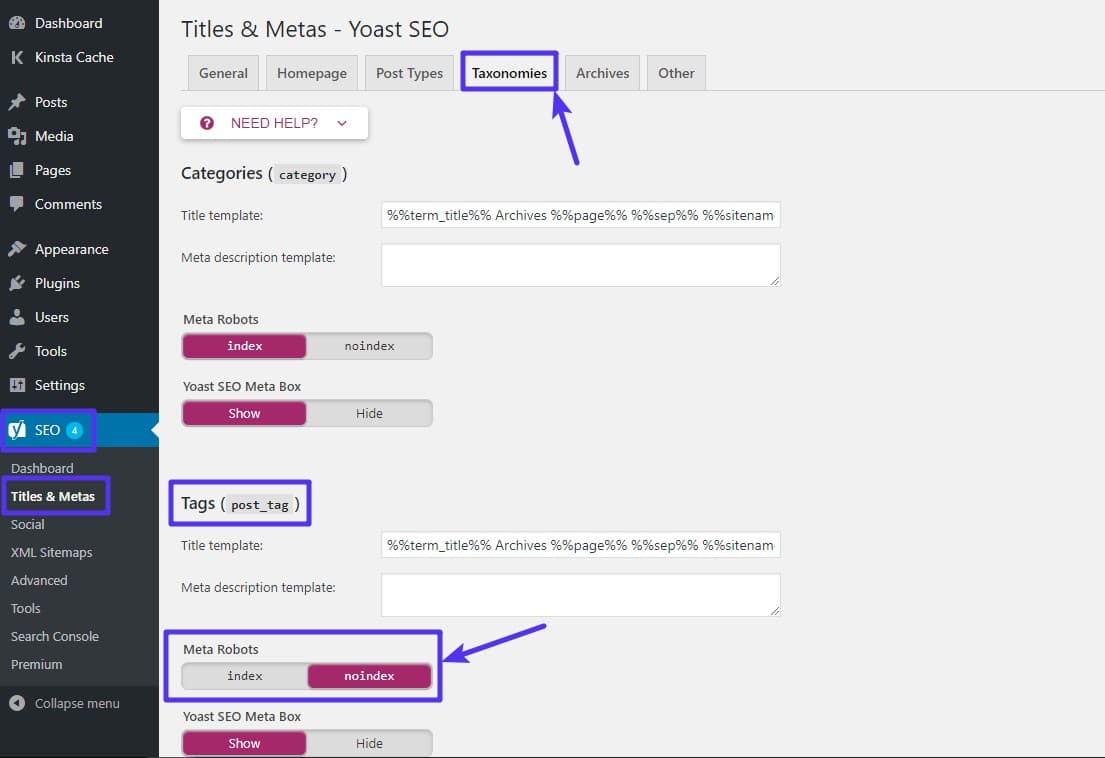
Jetzt werden deine Tag-Archivseiten weiterhin regelmäßig für Menschen funktionieren, aber Google und andere Suchmaschinen werden deine Tag-Archivseiten nicht indizieren und doppelte Inhalte erstellen.
Andere Hilfreiche Anwendungen für WordPress-Tags
Neben der nach vorne gerichteten Benutzerfreundlichkeit kannst du WordPress-Tags auch auf kreative Weise mit bestimmten WordPress-Plugins verwenden.
Zum Beispiel verwenden wir hier bei Kinsta die Easy Social Share Buttons für WordPress Plugin, um Besuchern zu helfen, unsere Beiträge zu teilen.
Mit diesem Social Media Plugin können wir es so machen, dass, wenn ein Besucher auf den Button klickt, um einen unserer Beiträge auf Twitter zu teilen, Easy Social Share Buttons den Tweet automatisch mit Hashtags auf der Grundlage der im Beitrag verwendeten Tags vorfüllen.
Auch wenn wir die Tags im Kinsta-Blog nicht öffentlich anzeigen, nutzen wir sie dennoch hinter den Kulissen, um unsere Social Media Sharing-Strategie zu verfeinern.
Abhängig von den spezifischen Plugins, die du verwendest, kannst du möglicherweise auch Double-Duty von deinen WordPress-Tags erhalten.
Und damit ist unsere Erklärung der WordPress-Tags abgeschlossen!